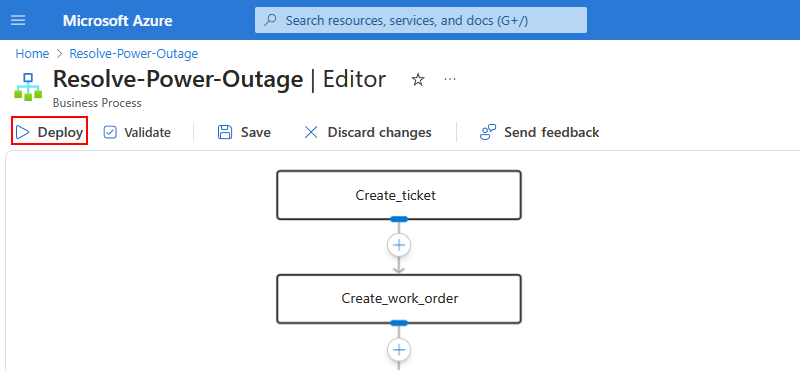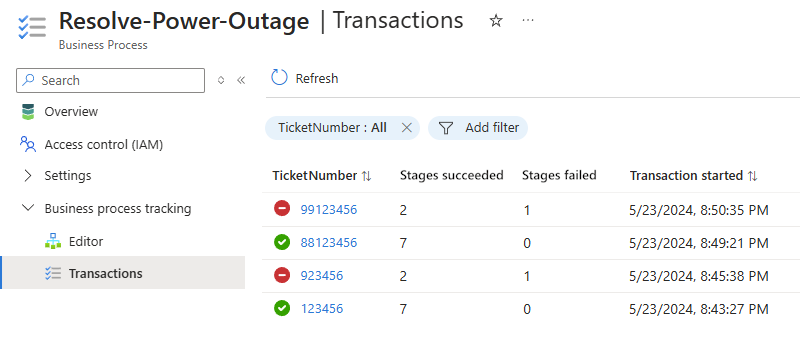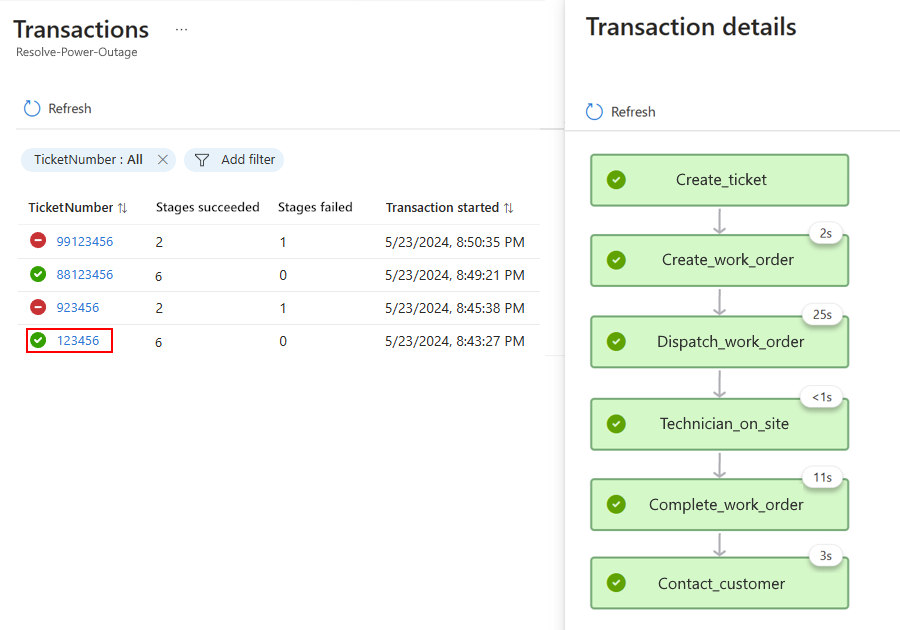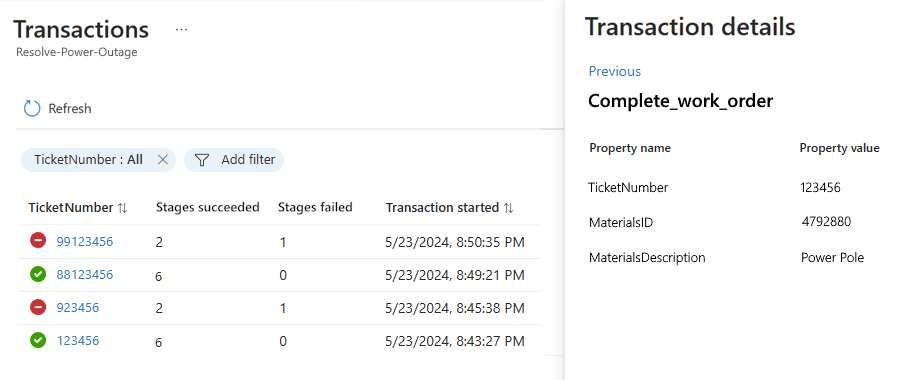Déployer un profil de processus métier et de suivi sur Azure (préversion)
Remarque
Cette fonctionnalité est en préversion et est soumise aux conditions d’utilisation supplémentaires des préversions de Microsoft Azure.
Une fois que vous avez mappé vos étapes de processus métier aux opérations et sorties dans les flux de travail d’application logique Standard, vous êtes prêt à déployer votre processus métier et votre profil de suivi sur Azure.
Prérequis
Accès au compte et à l’abonnement Azure associés à la ressource Processus métier que vous souhaitez déployer.
La ressource de processus métier que vous souhaitez déployer.
Le déploiement nécessite que toutes les étapes du processus métier aient des mappages vers les opérations et les sorties dans les flux de travail d’application logique Standard correspondants.
Accès aux applications logiques Standard et aux flux de travail mappés aux étapes de votre processus métier.
Cet accès est requis, car le déploiement crée et ajoute un profil de suivi à chaque ressource d’application logique qui participe au processus métier.
La base de données Azure Data Explorer associée à votre processus métier doit être connectée.
Le déploiement utilise la table de base de données que vous avez sélectionnée lors de la création du processus métier pour stocker les données enregistrées à partir de l’exécution du flux de travail.
Déployer votre processus métier et votre profil de suivi
Dans le Portail Azure, ouvrez votre processus métier dans l’éditeur, s’il n’est pas déjà ouvert.
Avant de déployer, assurez-vous d'être prêt pour que tous les flux de travail d’application logique Standard participants redémarrent au début du déploiement.
Dans la barre d’outils de l’éditeur de processus, sélectionnez Déployer.
Azure affiche une notification basée sur la réussite du déploiement.
Dans le menu processus métier, sélectionnez Vue d’ensemble.
Votre processus métier s’affiche maintenant avec une coche dans la colonne Déployé.
Afficher les transactions enregistrées
Après l'exécution des workflows de l'application logique Standard mappés et l'émission des données que vous avez spécifiées pour la collecte, vous pouvez consulter les transactions enregistrées.
Dans le portail Azure, ouvrez votre processus métier.
Dans le menu processus métier, sous Suivi des processus métier, sélectionnez Transactions.
La page Transactions affiche tous les enregistrements que votre solution a enregistrés.
Pour passer en revue les détails d’une transaction spécifique, sélectionnez l’ID de transaction.
Le volet Détails de la transaction affiche les informations d’état pour l’ensemble du processus métier, par exemple :
Pour passer en revue l’état d’une étape spécifique, dans le volet Détails de la transaction, sélectionnez cette étape, par exemple Complete_work_order.
Le volet Détails de la transaction affiche maintenant les valeurs de l’ID de transaction et toutes les propriétés suivies pour l’étape sélectionnée, par exemple :
Pour créer des expériences personnalisées pour les données fournies ici, consultez Classeurs Azure ou Azure Data Explorer avec Power BI.